
- •Лабораторная работа №1: Создание баз данных
- •Лабораторная работа №2: Создание таблиц и ограничений
- •Лабораторная работа №3: Основы Transact sql: Простые (однотабличные) выборки данных
- •Запросы на выборку данных (оператор select)
- •Лабораторная работа №4: Основы Transact sql: Сложные (многотабличные запросы)
- •Подзапросы
- •Операции соединения
- •Множественные операции
- •Лабораторная работа №5: Основы Transact sql: Добавление, изменение и удаление данных в таблицах
- •Добавление новых записей
- •Удаление записей
- •Изменение данных
- •Лабораторная работа №6: Представления
- •Создание представлений в Management Studio
- •Создание представлений с помощью кода sql
- •Предложение order by и представления
- •Выполнение представлений
- •Лабораторная работа №7: Программирование на t-sql Синтаксис и соглашения t-sql
- •Переменные
- •Средства управления потоком команд. Программные конструкции
- •Лабораторная работа №8: Хранимые процедуры
- •Лабораторная работа №9: Функции Системные функции
- •Пользовательские функции
- •Лабораторная работа №10: Обработка ошибок. Управление транзакциями. Триггеры. Обработка ошибок. Блок try…catch.
- •Активация сообщений об ошибках вручную. Инструкция raiserror
- •Управление транзакциями
- •Триггеры
Лабораторная работа №6: Представления
Представления – это именованные запросы на выборку данных (инструкции SELECTна языке T-SQL), хранящиеся в базе данных. В запросах представления можно использовать, так же как и таблицы, независимо от сложности их инструкцийSELECT. Подобно таблицам представления также состоят из полей и записей. Однако в отличие от таблиц они не содержат каких-либо данных (за исключением материализованных (индексированных) представлений). Представления всегда основываются на таблицах и используются для получения данных, хранящихся в этих таблицах, в определенных разрезах. Представления позволяют достичь более высокой защищенности данных, а также предоставляют проектировщику средства настройки пользовательской модели.
Механизм представлений может использоваться по нескольким причинам.
• Он предоставляет мощный и гибкий механизм защиты, позволяющий скрыть некоторые части базы данных от определенных пользователей. Пользователь не будет иметь сведений о существовании каких-либо атрибутов или кортежей, отсутствующих в доступных ему представлениях. (Горизонтальное и вертикальное разбиение таблиц).
• Он позволяет организовать доступ пользователей к данным наиболее удобным для них образом, поэтому одни и те же данные в одно и то же время могут рассматриваться разными пользователями совершенно различными способами. (В частности переименование атрибутов).
• Он позволяет упрощать сложные операции с базовыми отношениями. Например, если представление будет определено на основе соединения двух отношений, то пользователь сможет выполнять над ним простые унарные операции выборки и проекции, которые будут автоматически преобразованы средствами СУБД в эквивалентные операции с выполнением соединения базовых отношений. Одной из важнейших причин использования представлений является стремление к упрощению многотабличных запросов. После определения представления с соединением нескольких таблиц можно будет использовать простейшие однотабличные запросы к этому представлению вместо сложных запросов с выполнением того же самого многотабличного соединения.
Все эти примеры демонстрируют определенную степень логической независимости от данных, достигаемую за счет использования представлений. Однако на самом деле представления позволяют добиться и более важного типа логической независимости от данных, связанной с защитой пользователей от реорганизаций концептуальной схемы. Например, если в отношение будет добавлен новый атрибут, то пользователи не будут даже подозревать о его существовании, пока определения их представлений не включают этот атрибут. Если существующее отношение реорганизовано или разбито на части, то использующее его представление может быть переопределено так, чтобы пользователи могли продолжать работать с данными в прежнем формате.
Создание представлений в Management Studio
В утилите SQL ServerManagementStudioпредставления можно создавать, редактировать, выполнять и вставлять в другие запросы.
Поскольку представление является ничем иным, как сохраненной инструкцией SELECT, его создание начинается с проектирования этой инструкции. Инструкция SELECT, если она является корректной, может быть вырезана и вставлена в представление практически из любого инструмента.
В утилите ManagementStudioпредставления перечислены в собственном узле в каждой базе данных.
Команда «Создать представление» в контекстном меню позволит запустить конструктор запросов в режиме создания представлений.
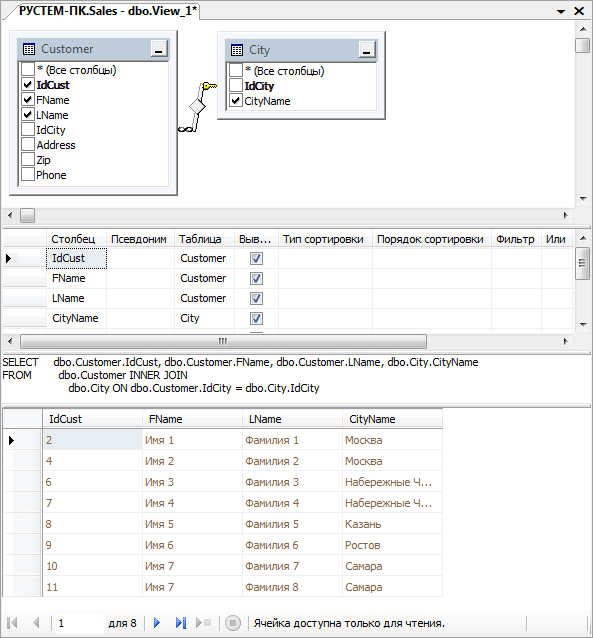
Конструктор
запросов утилиты ManagementStudioспособен одновременно
отображать множество панелей, выбранных
на панели инструментов![]() .
.
Панель диаграммы (Область схемы). В запросе может участвовать множество таблиц и представлений. Для связывания их отношениями с целью формирования предложения FROM инструкции SELECT можно использовать это графическое представление.
Панель сетки (Область условий). На этой панели перечисляются отображаемые, фильтруемые и сортируемые столбцы.
Панель SQL. На этой панели можно в текстовом виде увидеть и отредактировать формируемую инструкцию SELECT.
Панель результатов. Когда запрос выполняется с помощью действия «Выполнить кодSQL»
 ,
на этой панели отображаются его
результаты. Если результаты запроса
остаются нетронутыми долгое время,ManagementStudioзапрашивает у пользователя разрешение
закрыть подключение к серверу.
,
на этой панели отображаются его
результаты. Если результаты запроса
остаются нетронутыми долгое время,ManagementStudioзапрашивает у пользователя разрешение
закрыть подключение к серверу.
Фактический код SQL отображается и редактируется в панели SQL кода. Столбцы в представление можно добавлять в панелях диаграммы, сетки и SQLкода. Функция добавления таблиц доступна в контекстном меню, а также на панели инструментов. Здесь можно добавлять таблицы, другие представления, синонимы и табличные функции.
Таблицы
и другие представления могут быть
добавлены посредством перетаскивания
их на панель диаграммы из окна «Обозреватель
объектов» или с помощью команды «Добавить
таблицу»
![]() на панели инструментов или в контекстном
меню.
на панели инструментов или в контекстном
меню.
Функция
добавления производных таблиц
![]() способна добавить в предложение FROM
представления в качестве источника
данных подзапрос. Код SQL этого подзапроса
можно ввести вручную на панели SQL.
способна добавить в предложение FROM
представления в качестве источника
данных подзапрос. Код SQL этого подзапроса
можно ввести вручную на панели SQL.
Кнопка
«Проверить синтаксис SQL»![]() позволяет проверить синтаксис введенных
инструкций SQL. В то же время она не
проверяет имена таблиц, столбцов и
представлений в инструкции SELECT.
позволяет проверить синтаксис введенных
инструкций SQL. В то же время она не
проверяет имена таблиц, столбцов и
представлений в инструкции SELECT.
Кнопка
«Сохранить»
![]() панели инструментов запускает сценарий
фактического создания представления
в базе данных. Следует отметить, что для
сохранения инструкция SELECT должна быть
свободна от ошибок.
панели инструментов запускает сценарий
фактического создания представления
в базе данных. Следует отметить, что для
сохранения инструкция SELECT должна быть
свободна от ошибок.
После создания представления его можно редактировать в ManagementStudio, выделяя название и выбирая в контекстном меню команду «Проект».
Для
тестирования инструкции SELECT представления
в конструкторе запросов щелкните на
кнопке «Выполнить код SQL»![]() или нажмите клавишу <F5>.
или нажмите клавишу <F5>.
Контекстное меню представления также содержит команды управления его полнотекстовой индексацией и его переименования. Свойства приложения содержат расширенные параметры и разрешения системы безопасности. Для удаления представления из базы данных достаточно выделить его, выбрать в контекстном меню команду «Удалить» или нажать одноименную клавишу.
